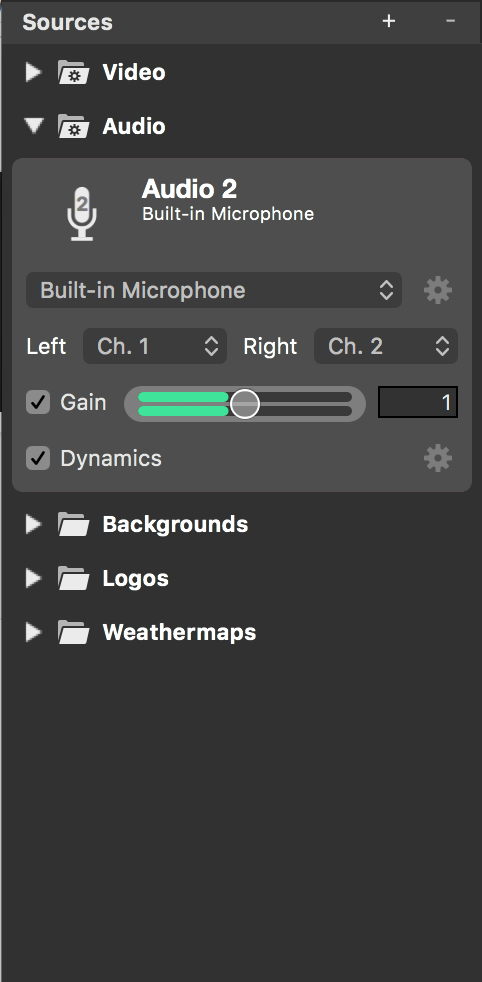Sources d'entrée
mimoLive organise les sources comme appareils vidéo, appareils audio, images statiques, fichiers multimédias, présentations d'un projet en un seul endroit.
Les sources d'entrée de tout type sont répertoriées dans la colonne de gauche de l'écran d'affichage. Fenêtre du document mimoLive
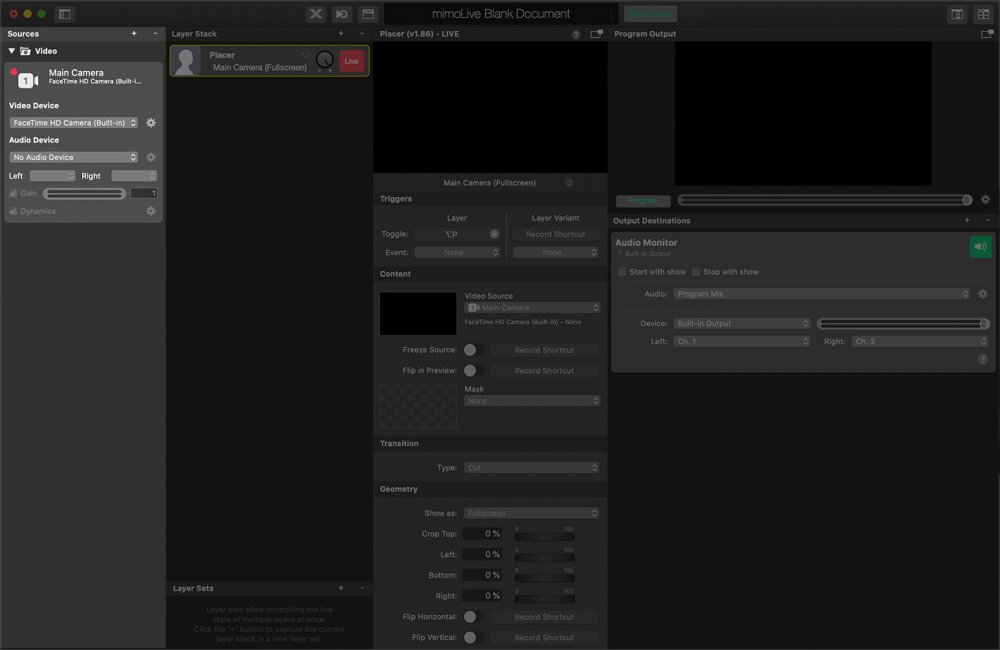
Glisser-déposer de nouveaux fichiers multimédias
Si vous souhaitez ajouter une image ou un film à votre référentiel de sources, vous pouvez glisser-déposer le fichier directement depuis le Finder.
Lorsque vous faites glisser un fichier multimédia de votre bureau vers le référentiel de sources, vous remarquerez peut-être le "+" vert à côté du curseur de la souris. Cela signifie que vous allez copier le fichier dans la liasse de documents mimoLive.
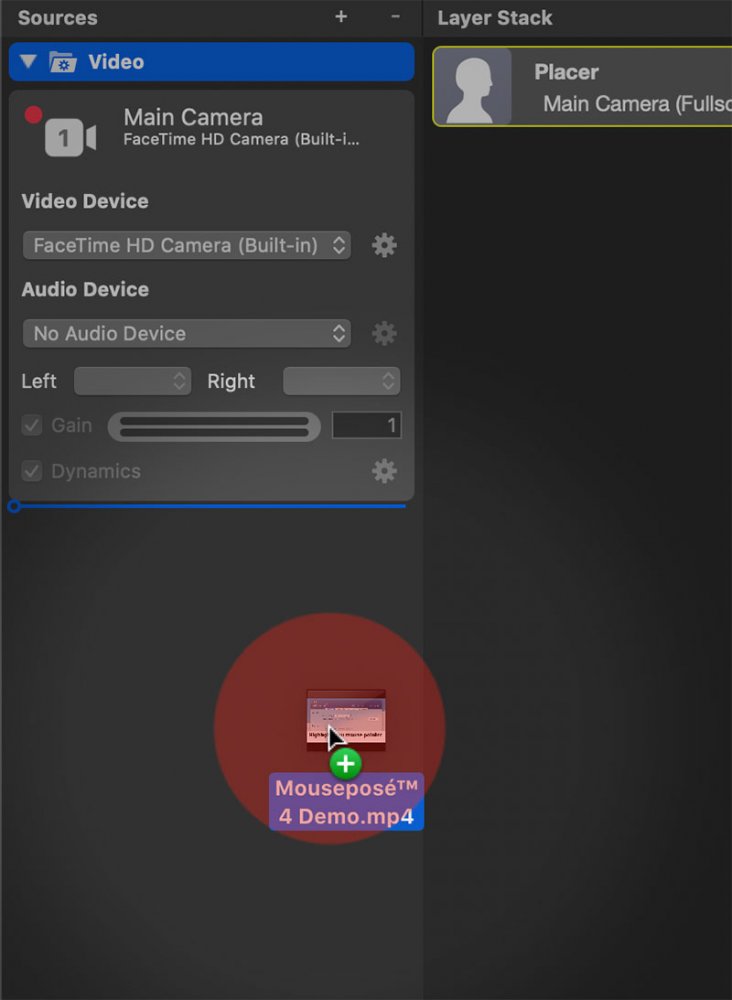
Par défaut, tous les fichiers multimédias sont copiés dans le paquet de documents mimoLive.
Vous pouvez maintenir la touche "alt" ⌥ du clavier enfoncée pour passer à la "Référence de chemin", indiquée par l'icône "flèche" à côté du curseur de la souris. Cela permet d'enregistrer le chemin d'accès absolu au fichier plutôt que le fichier lui-même.
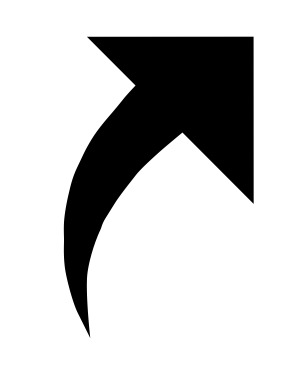
Sachez que mimoLive ne pourra plus ouvrir le fichier une fois que vous l'aurez déplacé dans le Finder vers un autre emplacement !
Vous pouvez changer l'option de stockage ultérieurement à l'aide de la fenêtre contextuelle du panneau des paramètres de la source :
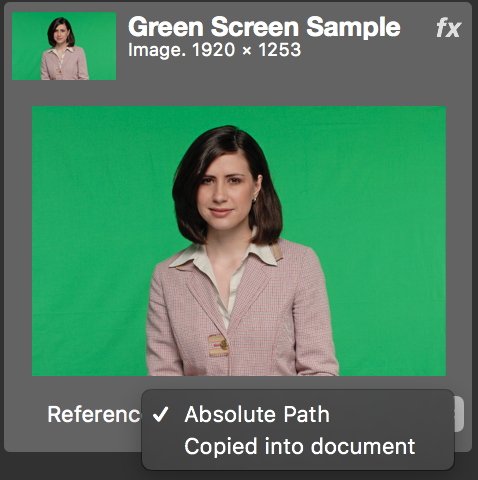
Ajout de sources spéciales au référentiel de sources
Outre les fichiers multimédias, il existe de nombreuses sources spéciales que vous pouvez ajouter au référentiel de sources de mimoLive. Ces sources spéciales sont décrites dans leurs propres pages de documentation, mais sont listées ci-dessous à titre indicatif.
Pour ajouter une nouvelle source au référentiel des sources, suivez la procédure suivante :
- Cliquez sur le bouton "+" dans le coin supérieur droit du Référentiel des sources. Une longue liste de types de sources disponibles apparaît dans une fenêtre contextuelle.
- Sélectionnez la source de votre choix :
| Type de source vidéo | Description |
|---|---|
| Vidéo | Combinaison d'un appareil vidéo et d'un appareil audio en une seule source vidéo |
| Vidéo de Blackmagic Design | Utilisez le matériel Blackmagic Design comme sources vidéo dans mimoLive. |
| Source vidéo NDI | Se connecter à n'importe quel NDI sur le réseau et l'utiliser comme source vidéo dans mimoLive. |
| Vidéo sur les appareils iOS | Cette source vous permet d'afficher l'écran de votre appareil iOS relié à votre Mac par un câble. |
| Audio | Configurez une source uniquement audio si vous devez ajouter de l'audio sur un chemin séparé à votre production vidéo. |
| Liste de lecture des médias | Lecture d'une liste de fichiers multimédias de différents types (photos, pistes audio ou films). |
| mimoCall | Si vous devez faire venir un invité à votre émission à distance, vous pouvez le faire à l'aide d'un mimoCall. |
| Capture d'écran | Utilisez cette source pour capturer l'écran de votre Mac. Utile si vous avez deux écrans afin de pouvoir utiliser un écran pour contrôler mimoLive et l'autre pour faire des screencasts. |
| Médias sociaux | La source médias sociaux permet d'extraire des données des services de médias sociaux, tels que les réactions sur Facebook, les commentaires sur YouTube, etc. |
| Capture du navigateur Web | Cette source fournit une capture d'écran d'un navigateur web. Vous pouvez capturer des pages web entières ou des parties de celles-ci. |
| Capture de fenêtre | Si vous souhaitez capturer une certaine fenêtre d'une application Mac, vous pouvez utiliser cette source. |
| Proposition-JPEG | De nombreuses webcams Internet sont équipées d'un détecteur de mouvement intégré.JPEG-serveur (y compris les caméras par AXE). Vous pouvez les saisir à l'aide de cette source. |
| Placeholder | Si vous êtes en train de créer un document mais que vous ne disposez pas de tout le matériel nécessaire, vous pouvez remplir un espace réservé avec des lettres configurables. |
| Récepteur vidéo Syphon | La source Syphon Video Receiver reçoit les données vidéo d'autres serveurs Syphon Video, y compris la couche Syphon Sender intégrée de mimoLives. De nombreuses applications vidéo tierces supportent cette norme. |
| Texte | Vous avez besoin d'un graphique avec un texte simple rapidement, mais Photoshop est trop compliqué ? La source de texte vous permet de créer du texte sur un arrière-plan rapidement et facilement. |
| Test de la sortie vidéo | Si vous êtes certain de votre pipeline vidéo, vous pouvez utiliser cette source vidéo pour vérifier si chaque pixel est traité correctement dans votre installation. |
| Données sur les équipes sportives | Pour les jeux d'équipe, quelle que soit leur nature, cette source de données fournit les informations relatives à une seule équipe. |
- Pour instancier la nouvelle source, cliquez dessus ou faites-la glisser de la liste vers le référentiel de sources. Une nouvelle source y sera ajoutée.
Configurer une source
Selon le type de source que vous recherchez, différentes options de configuration sont disponibles. Mais certaines d'entre elles ont un point commun :
Renommer une source
Par défaut, mimoLive génère un nom pour une source afin que vous puissiez facilement la distinguer. Toutefois, il serait utile que vous puissiez nommer les sources que vous souhaitez.
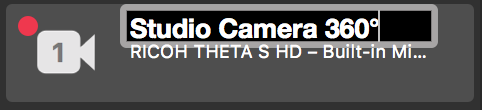
- Sélectionnez la source que vous souhaitez renommer dans le Référentiel de sources dans la colonne de gauche. L'arrière-plan de la source est mis en évidence.
- Double-cliquez sur le nom d'une source en haut du panneau d'information sur les sources. Le nom de la source doit devenir modifiable et afficher un champ de saisie de texte.
- Renommez la source et appuyez sur la touche "Entrée" pour valider votre modification.
Ajout de filtres/effets
Chaque source d'image peut être manipulée à l'aide de filtres et d'effets. Pour tout savoir sur les filtres vidéo intégrés dans mimoLive, lisez Filtres.
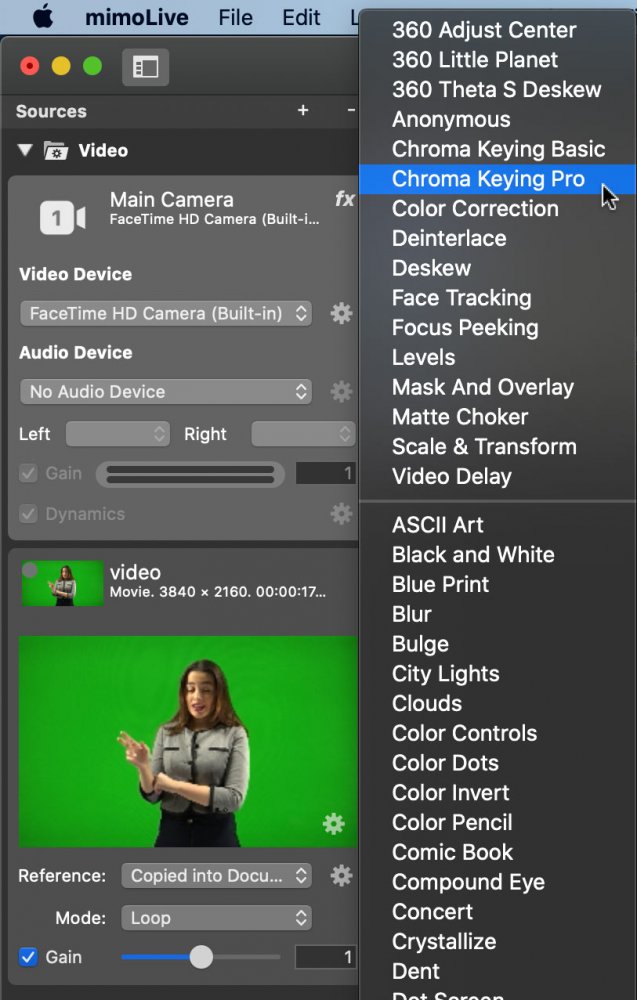
Organiser les sources dans le référentiel des sources en groupes
Si vous ajoutez plusieurs sources au référentiel de sources, celui-ci peut rapidement devenir encombré. Voici comment vous pouvez organiser votre référentiel :
Réorganiser les sources en groupes
Par défaut, les nouvelles sources sont classées dans des groupes intelligents tels que Vidéo, Audio, Les médias ou Données. Cependant, vous pouvez faire glisser les sources dans votre référentiel de sources pour les réorganiser ou les placer dans un autre groupe.
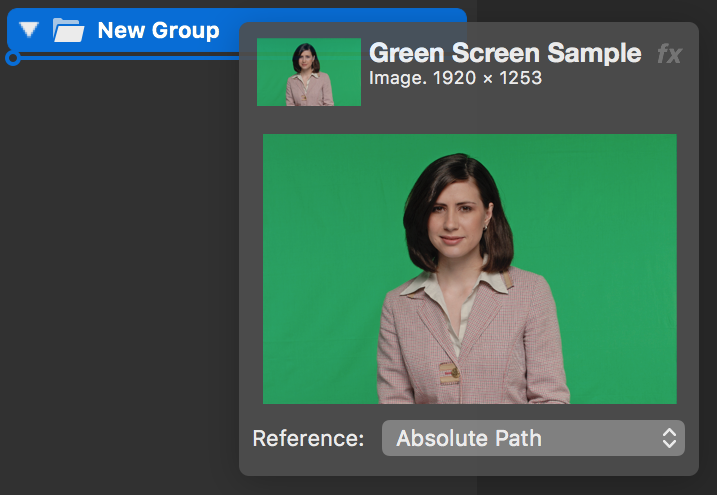
Créer un nouveau groupe de sources :
- Sélectionnez le bouton "+" au-dessus du référentiel des sources. Cela permet d'afficher une collection de tous les types de sources disponibles dans une fenêtre contextuelle :
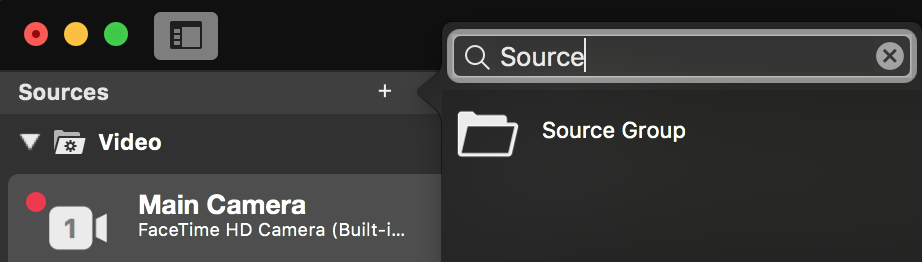
- Le premier est Groupe source. Faites glisser cet élément vers votre référentiel de sources et placez-le à l'endroit où vous souhaitez regrouper certaines sources.
Renommer un groupe de sources
Vous pouvez renommer n'importe quel groupe source en double-cliquant sur son titre. Vous obtiendrez un champ de texte dans lequel vous pourrez saisir un nouveau nom pour ce groupe. Confirmez en cliquant sur "Entrée".
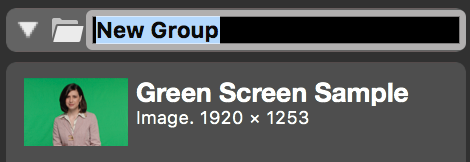
Réduire ou développer un groupe de sources
Le petit triangle à gauche de chaque groupe de sources permet de réduire ce groupe. De cette façon, toutes les sources contenues ne seront plus visibles dans votre fenêtre. Si vous souhaitez développer un groupe de sources, vous pouvez cliquer à nouveau sur le triangle.